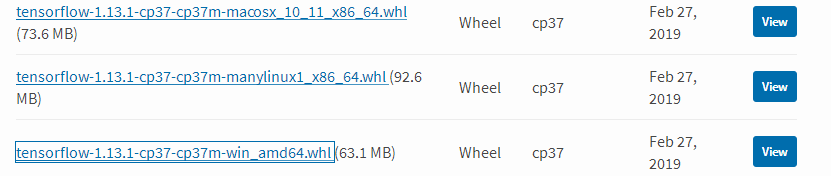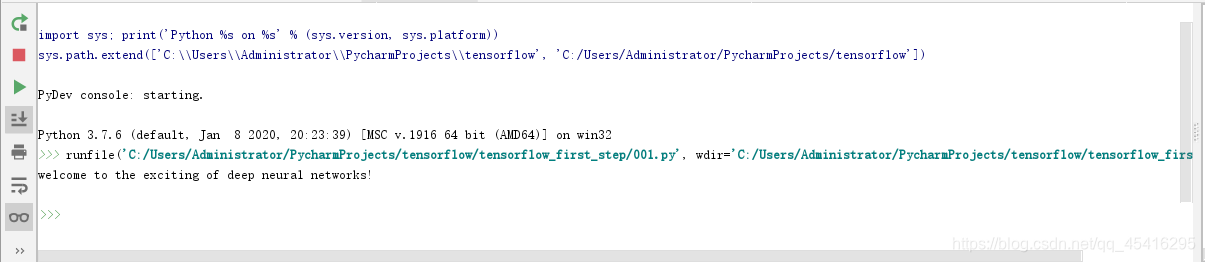TensorFlow安装与下载
1.win10下安装TensorFlow及配置pycharm
参考博客1:Windows10下安装tensorflow及配置pycharm全过程
说明:
- 安装CPU版本的TensorFlow需要注意,由于作者安装的是python3.7和适用于它的anaconda,目前支持python3.7版本的TensorFlow有TensorFlow1.12.0和1.13.0版本,千万不要直接用命令安装,因为他自动安装的是2.1.0版本,有的一些接口和函数在新版本中被弃用,对于适用于它的版本,这里给出它的一个whl文件(作者试错之后成功安装的)
https://files.pythonhosted.org/packages/7b/14/e4538c2bc3ae9f4ce6f6ce7ef1180da05abc4a617afba798268232b01d0d/tensorflow-1.13.1-cp37-cp37m-win_amd64.whl
选择最后一个即可。
在激活创建的TensorFlow虚拟环境之后,可以用conda命令安装离线包,具体安装参见博客1。
如果确实用最新版本的话,如下命令可用,速度快。
pip install --upgrade --ignore-installed -i https://pypi.doubanio.com/simple/ tensorflow
其他镜像源(未测试):
http://mirrors.aliyun.com/pypi/simple/
https://mirrors.tuna.tsinghua.edu.cn/
- Anaconda python 3.5 安装tensorflow
参见博客2:链接
则它所使用的的TensorFlow版本应该是:
https://files.pythonhosted.org/packages/e4/61/66d7da05fa8cf0a6a5656f7e1dd98b0233a571326fbadf4f729c284b269e/tensorflow-1.13.1-cp35-cp35m-win_amd64.whl
2.GPU版本的安装与配置(建议)
参见博客3:链接
值得注意的是:在近期更新的win10 上,你是无法找到NVIDIA控制面板的,这就造成了很大的困扰,通过CTRL+SHIFT+ESC命令查看你的显卡配置,发现自己电脑上是否有显卡,然后就可以安装GPU版本的TensorFlow。
至于CPU和GPU的不同之处和性能之比,可以参见博客4:链接
3.低版本改错
在运行TensorFlow第一个程序,可能会报一系列错误,但最终结果还是可以输出,如何将这些报错纠正呢?
- 报错:
Your CPU supports instructions that this TensorFlow binary was not compiled to use: AVX AVX2
- 改为:
# 程序头部加入,忽略级别 2 及以下的消息(级别 1 是提示,级别 2 是警告,级别 3 是错误)
import os
os.environ['TF_CPP_MIN_LOG_LEVEL'] = '2'
2.警告:
WARNING:tensorflow:From C:\ProgramData\Anaconda3\envs\tensorflow\lib\site-packages\tensorflow\python\framework\op_def_library.py:263: colocate_with (from tensorflow.python.framework.ops) is deprecated and will be removed in a future version.
Instructions for updating:
Colocations handled automatically by placer.
类似于这一类型警告,可以根据它所提示的修改建议,在指定位置修改即可,
4.hello world
"""hello world"""
# 允许 Python 访问 TensorFlow 所有的类、方法和符号
import tensorflow as tf
import os
# 忽略级别 2 及以下的消息(级别 1 是提示,级别 2 是警告,级别 3 是错误)
os.environ['TF_CPP_MIN_LOG_LEVEL']='2'
# 图像定义,仅仅一个节点
message = tf.constant("welcome to the exciting of deep neural networks!")
with tf.Session() as sess:
print(sess.run(message).decode())
运行截图:
runfile('C:/Users/Administrator/PycharmProjects/tensorflow/tensorflow_first_step/001.py', wdir='C:/Users/Administrator/PycharmProjects/tensorflow/tensorflow_first_step')
welcome to the exciting of deep neural networks!
作为机器学习的小白一枚,对安装和下载TensorFlow的分享就到这儿,如果读者有很好的建议,可以私信给我。互相交流,荣幸之至。